1) 工具说明
在SecureCRT这样的ssh登录软件里, 通过在Linux界面里输入rz/sz命令来上传/下载文件. 对于RHEL5, rz/sz默认没有安装所以需要手工安装.
sz: 将选定的文件发送(send)到本地机器;
rz:运行该命令会弹出 一个文件选择窗口, 从本地选择文件上传到服务器(receive).
下载安装包lrzsz-0.12.20.tar.gz: http://www.ohse.de/uwe/software/lrzsz.html
2) 软件安装
首先通过sftp工具把安 装文件上传到/tmp目录下.
# cd /tmp
# wget http://www.ohse.de/uwe/releases/lrzsz-0.12.20.tar.gz
# tar zxvf lrzsz-0.12.20.tar.gz && cd lrzsz-0.12.20
# ./configure && make && make install
上面安装过程默认把lsz和lrz安装到了/usr/local/bin/目录下, 下面创建软链接, 并命名为rz/sz:
# cd /usr/bin
# ln -s /usr/local/bin/lrz rz
# ln -s /usr/local/bin/lsz sz
3) 使用说明
打开SecureCRT软件 -> Options -> session options -> X/Y/Zmodem 下可以设置上传和下载的目录; 然后在用SecureCRT登陆linux终端的时候:
# sz filename (发送文件到客户端,zmodem接收可以自行启动)
# rz (从客户端上传文件到linux服务端)
![]() ……
……
借助XShell,使用linux命令sz可以很方便的将服务器上的文件下载到本地,使用rz命令则是把本地文件上传到服务器。
其中,对于sz和rz的理解与记忆我用了如下的方法(很多时候容易搞混):
sz中的s意为send(发送),告诉客户端,我(服务器)要发送文件 send to cilent,就等同于客户端在下载。
rz中的r意为received(接收),告诉客户端,我(服务器)要接收文件 received by cilent,就等同于客户端在上传。
记住一点,不论是send还是received,动作都是在服务器上发起的。我们习惯了说上传或是下载,其实大可不必。使用这两个命令,只要思考一点,是要把文件从服务器上发送出去,还是从客户端接上接收回来,就可以了。
若想把文件从客户端上传到服务器,就是服务器将文件接收回来,逻辑是:我(客户端)上传,你(服务器)接收,使用rz。
若想把文件从服务器上下载回(到客户端),就是服务器将文件发送出去,逻辑是:我下载(客户端),你(服务器)发送,使用sz。
好吧,最后总结为一句话:
我(客户端)上传,你(服务器)接收(RZ),我下载(客户端),你(服务器)发送(SZ)。
—————————————————————————————————————————–
sz用法:
下载一个文件
sz filename
下载多个文件
sz filename1 filename2
下载dir目录下的所有文件,不包含dir下的文件夹
sz dir/*
rz用法:
输入rz回车后,会出现文件选择对话框,选择需要上传文件,一次可以指定多个文件,上传到服务器的路径为当前执行rz命令的目录。
xshell很好用,然后有时候想在windows和linux上传或下载某个文件,其实有个很简单的方法就是rz,sz
首先你的Ubuntu需要安装rz.sz(如果没有安装请执行以下命令,安装完的请跳过.其它版本linux请自行安装相应软件)
ubuntu
sudo apt-get install lrzsz
centos
sudo yum install lrzsz
安装完毕即可使用
rz,sz是便是Linux/Unix同Windows进行ZModem文件传输的命令行工具
windows端需要支持ZModem的telnet/ssh客户端(xshell支持,好像putty不支持),SecureCRT就可以用SecureCRT登陆到Unix/Linux主机(telnet或ssh均可)
运行命令rz,即是接收文件,xshell就会弹出文件选择对话框,选好文件之后关闭对话框,文件就会上传到linux里的当前目录
运行命令sz file 就是发文件到windows上(保存的目录是可以配置) 比ftp命令方便多了,而且服务器不用再开FTP服务了

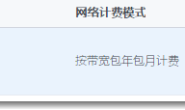
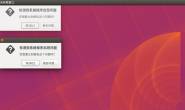
![[Navicat Premium Oracle] 连接Oracle报错_Cannot load OCI DLL 87](https://www.whatled.com/wp-content/themes/git/timthumb.php?src=https://www.whatled.com/content/uploadfile/201707/09171501117409.png&h=110&w=185&q=90&zc=1&ct=1)
